Page 1

LaserskrivareHL-1030/1240/1250/1270N
Handbok för snabbinstallation
Dumåstegenomföraföljandemaskinvaruinställningoch
drivrutinsinstallationinnandukananvändaskrivaren.
Kontrolleraförstvilketoperativsystemdindatoranvänder(Windows
3.1/95/98/NT4.0ellerMacintosh)förattduskallvetahurdufullföljer
installationen.
Dumåstehaenkorrektgränssnittskabeltilldindator(parallell,USB
ellernätverk*2)innandukangenomförainstallationen.
©1999BrotherIndustries,Ltd.,WindowsochWindowsNTärregistreradevarumärkenavMicrosoftCorporationiUSAochandraländer.
MacintoshochiMacärregistreradevarumärkenavAppleComputer,Inc.Allaandramärkenochproduktnamnärregistrerade
varumärkenavdessrespektiveinnehavare.
*1
Page 2

Innehållsförteckning
Komponenterikartongen
EndastförWindows
(Windows®3.1x/95/98/NT4.0)
Dukanenkeltinstalleraskrivarengenomattföljainstruktionernapåmedföljande
CD-ROM-skiva.
®
-användare
EndastförWindows®-användareutanCD-ROM
(Windows®3.1x/95/98)
OmduinteharenCD-ROM-enhet,kanduinstalleraskrivarenenligtinstruktionerna
idethäravsnittet.
EndastförWindows®-användaremedUSB(Windows
98/EjHL-1030)
FöljandestegärgrundläggandeföranvändareavUSBgränsnittskabel.
®
EndastförMacintosh-användaremedUSB
(iMacochPowerMacintoshG3medUSB/EjHL-1030)
Dukanställainskrivarenomduföljerdeinledandeinstallationsinstruktionernapå
denmedföljandeCD-ROM-skivan.
Felsökning
FörNätverksanvändare
seQuickNetworkSetupGuide
(endastHL-1270N)
Page 3

Komponenter i kartongen
Komponenternakanvarieraiolikaländer.Sparaalltförpackningsmaterialoch
kartongentillskrivaren.Duböranvändadetnärdufraktarskrivaren.
✒Anmärkning
PåvissabildervisasHL-1240/1250-skrivare.PåHL-1270Nsitterettnätverkskortpå
skrivarensbaksida.
Trumenhet
Nätkabel
(inklusivetonerkassett)
Skrivare
CD-ROM
CD-ROM-skivaninnehåller:Grundläggandeinstallationsinstruktioner
Skrivardrivrutin
Teckensnitt
Användarmanual
Instruktionsvideo
Programvaraförnätverk*2
Disketteninnehåller: EndastskrivardrivrutinförWindows
*1EndastHL-1270N
*2EjHL-1030
Diskett
Dokument
Page 4

Endast för Windows®-användare
(Windows
3.1x/95/98 eller NT 4.0)
Du kan enkelt installera skrivaren genom att följa instruktionerna på medföljande
CD-ROM-skiva.
Steg 1 Sätt i CD-ROM-skivan
1. Slå på din dator. Sätt i CD-ROM-skivan i CD-ROM-enheten.
Startskärmen kommer automatiskt upp i Windows 95/98/NT4.0. Om skärmen
inte visas, klicka på Start och välj Kör, skriv in CD:ns enhetsbokstav och skriv
START.EXE. Om du använder Windows 3.1x, klicka på Kör i Arkivmenyn i
Programhanteraren, skriv in CD:ns enhetsbokstav och skriv START.EXE.
®
2. Välj din skrivarmodell.
3. Välj önskat språk och följ
instruktionerna på skärmen.
Page 5

Steg 2 Installation
1. Klicka på "installations"-knappen.
2. Du kan visa tillvägagångsättet för
installationen i videofilmen.
3. Välj den gränssnittskabel du
kommer att använda, parallell, USB
eller nätverk.
Page 6

Steg3Installeraskrivardrivrutinen
1. OmduklickarpåknappenNu,kan
duinstalleraskrivardrivrutinenoch
teckensnittendirekt.
2.Närskrivardrivrutinenärinstallerad
kommerfönstetHL-1030/1240
/1250/1270Nupp.Följ
instruktionernapåskärmenföratt
fullföljainstallationen.
Omdinskrivareäranslutenmedenparallellgränssnittskabel,ärinstallationen
klar.OmduvillanslutaskrivarenmedenUSB-gränssnittskabelbörduläsa
avsnittetEndastförWindows®-användaremedUSB(Windows®98/EjHL-1030)
Närduvillanslutaskrivarentillettnätverk,seanvisningari“NetworkSetup
Guide”.
Page 7

Endast för Windows®-användare utan CDROM
Om du inte har en CD-ROM-enhet, kan du installera skrivaren enligt instruktionerna i det här
avsnittet.
(Windows®3.1x/95/98)
Steg 1 Installera trumenheten
1. Öppna frontpanelen.
2. Packa upp trumenheten. Skaka den i sidled 5 eller 6 gånger.
3. Sätt i trumenheten i skrivaren.
4. Skjut in den helt i skrivaren.
5. Stäng frontpanelen.
Steg 2 Fylla på papper i papperskassetten
1. Ta ut hela kassetten ur skrivaren.
2. Justera pappersledarna efter pappersstorleken. Kontrollera att de passar korrekt
i spåren.
3. Ladda papper i papperskassetten. Kontrollera att papperet ligger plant i
papperskassetten.
4. Sätt tillbaka papperskassetten i skrivaren.
Page 8

Steg 3 Skriv en testsida
1. Se efter att strömbrytaren är avslagen. Anslut nätkabeln till din skrivare.
2. Anslut nätkabeln till ett vägguttag. Slå på skrivaren.
3. Efter att skrivaren är uppvärmd, ändras Ready-lampan från blinkande till fast
sken.
4. Tryck på knappen på kontrollpanelen. Skrivaren skriver ut en testsida.
Kontrollera att testsidan är korrekt utskriven.
Seg 4 Anslut skrivaren till din PC
1. Slå av strömmen på skrivaren.
2. Anslut den parallella gränssnittskabeln till din PC och därefter till din skrivare.
3. Lås fast den parallella gränssnittskabeln i skrivaren med låsbyglarna.
4. Slå på strömmen till skrivaren
Page 9

Steg 5 Installera skrivarens drivrutin från diskett
1. Slå på strömmen till din PC. Om
"Guiden Lägg till ny maskinvara"
kommer upp, klicka på knappen
Avbryt.
2. Sätt i disketten i din diskettenhet. (För Windows 3.1 användare, vänligen följ
instruktionerna på diskettetiketten.)
3. Klicka Start och välj Kör.
4. Skriv A:\SETUP och klicka på
knappen OK. Skrivarens drivrutin
installeras och installationen är
klar.
Page 10

Endast för Windows®-användare med USB
(Windows®98 / Ej HL-1030)
FöljandestegärgrundläggandeföranvändareavUSBgränsnittskabel.
Steg1till3FöljCD-ROMinstruktionernaibörjanavdessainstruktioner.
Steg4InstalleraUSBdrivrutin
1. Kontrolleraattströmmenärpåslagen.
2. AnslutUSBgränssnittskabelntilldinPCochdäreftertilldinskrivare.
3."Läggtillnymaskinvaraguiden"
kommerupp.Klickapåknappen
Nästa.
Page 11

4. Markera "Sök efter den bästa
drivrutinen till enheten" och klicka
på knappen Nästa.
5. Markera "CD-ROM enheten"och
klicka på knappen Nästa.
6. Klicka på Nästa. USB-drivrutinen
kommer att installeras.
7. Följ anvisningarna på skärmen.
Page 12
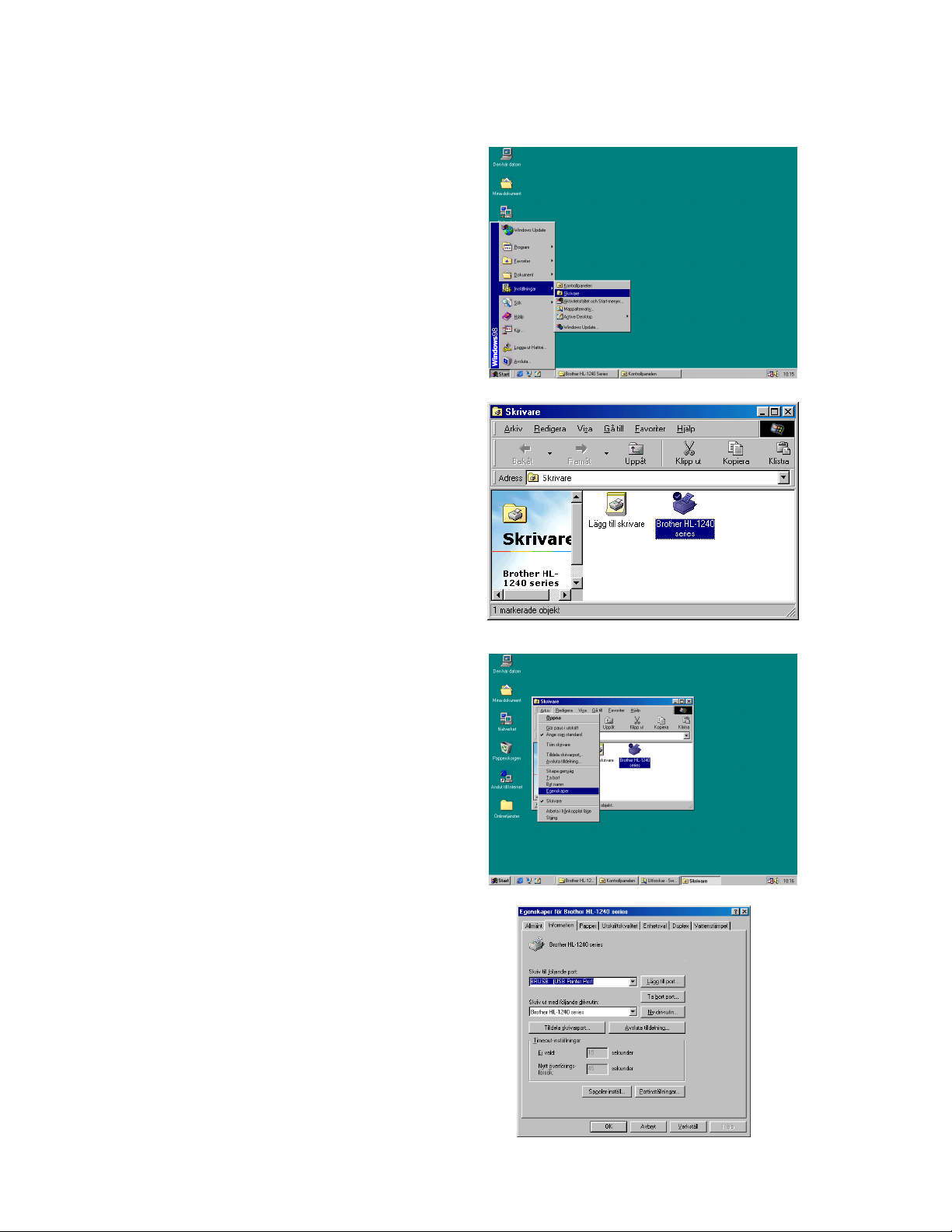
Steg 5 Ställ in skrivarporten i din PC
1. Efter att din PC startat om, klicka
Start och välj Skrivare under
Inställningar.
2. Välj ikonen för din skrivarmodell i
mappen Skrivare.
3. Välj egenskaper från Arkiv-menyn.
4. Klicka på fliken Information.
Markera BRUSB:(USBskriv arporten) i rutan "Skriv till
följande port". Klicka på OK
knappen. Inställningarna är klara.
Page 13

Endast för Macintosh-användare
(iMac och Power Macintosh G3 med USB / Ej HL-1030)
Dukanställainskrivarenomduföljerdeinledandeinstallationsinstruktionernapåden
medföljandeCD-ROM-skivan.
Seg1SättICD-ROM-skivan
SättpåströmmenpådinMacintosh.Sätt
iCD-ROMskivaniCD-ROM-enheten.
Fönstretkommeruppautomatiskt.
Steg2Startavinstallation
Klickapåikonen.Dukanvisahur
installationengårtillivideofilmen.
Steg3Installeraskrivardrivrutinen
Klickapåikonen.Dukannuinstallera
skrivardrivrutinenochinstallationenär
klar.
Page 14
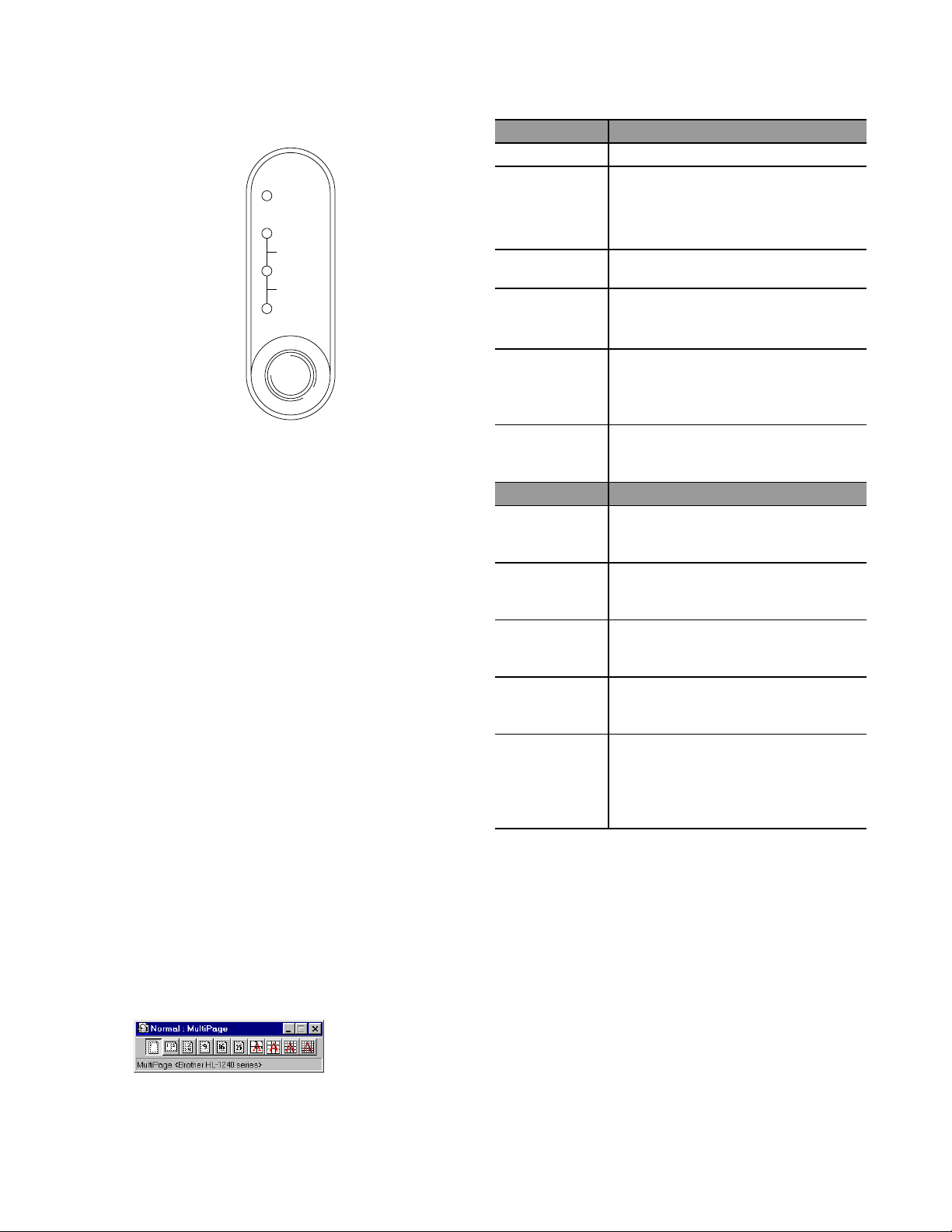
Kontrollpanelen
Drum
Ready
Paper
Alarm
Toner
Data
❍ Lampan är släckt
✸ Lampan blinkar
● Lampan är tänd
LED
Nästan slut
Drum
Ready
●
❍ Viloläge
✸ (i intervall om 1 sekund):
.
.
Alarm
Data
Värmer upp
Klar att skriva ut
●
✸ "Cover open" eller andra
skrivarfel.*3
❍ Inga data.
✸ Tar emot data
Återstående data *4
●
Ready +
Alarm
Alarm +
Data
✸ Papperstrassel eller inget papper
(papperskassett eller den
manuella inmatningen) eller
felmatning
✸ (var 5:e sekund): Tonern nästan
slut
Tonern slut
●
Button
Avbryt
utskrift
Aktivera
Sidmatning
Felåterställn
ing
Skriv ut på
nyt
*3 Andra fel: "Memory full", "Print over
run","XXX Interface error".
*4 Om Data-lampan är tänd under en längre tid och
ingenting skrivs ut, måste du trycka på knappen för
att skriva ut återstående data..
Om du trycker på knappen under
utskriftens gång stoppas skrivaren
omedelbart och papperet matas ut.
Om skrivaren är satt i viloläge
aktiveras den igen när du trycker på
knappen.
Tryck på knappen om Data-lampan är
tänd. Skrivaren skriver ut eventuella
återstående data från skrivarens minne.
Om skrivarfelet inte åtgärdas
automatiskt, tryck på knappen för att
åtgärda felet och fortsätta utskriften.
Om du trycker ner och håller knappen
på kontrollpanelen nere när
Datalampan är släckt och väntar tills
alla lampor tänds, skriver skrivaren ut
den sist utskrivna sidan igen.
Snabbinställningar
(Endast för Windows®-användare)
Snabbinställningar är ett praktiskt verktyg som du
kan använda när du på ett enkelt sätt vill ändra
vanliga drivrutinsinställningar utan att behöva gå
till den särskilda dialogrutan varje gång.
Verktyget startas automatiskt när du väljer
skrivardrivrutinen. Du kan ändra inställningarna
genom att klicka på ikonen med höger musknapp.
Det här verktyget gäller endast Windows
95/98/NT 4.0. Du kan inte använda det med
Windows 3.1.
Page 15

Felsökning
Problem Rekommenderad lösning
Alla lampor är släckta
Alarm-lampan är tänd
Alarm- och Ready -
lampan blinkar
Alarm- och Data -lampan
blinkar
Skrivaren skriver inte ut
någon testsida från
kontrollpanelen.
Data skickas från datorn
men skrivaren skriver inte
ut, och Data-lampan
blinkar.
Skriv aren skriver ut vid
oväntat tillfälle eller
skriver ut skräptecken..
När du använder
Återutskriftsfunktionen
skriver skrivaren inte ut
alla sidor av den senaste
utskriften, endast sista
sidan.
• Kontrollera om skrivaren är satt i viloläge.
-Tryck på knappen på kontrollpanelen.
• Kontrollera att nätkabeln är ordentligt isatt.
• Kontrollera att skrivaren är påslagen.
• Kontrollera att frontpanelen är ordentligt stängd.
• Kontrollera att papperet är korrekt isatt i papperskassetten
eller i den manuella inmatningen.
• Kontrollera om det har inträffat ett pappersstopp.
• Kontrollera att trumenheten är ordentligt installerad.
• Kontrollera om dokumentet redan skrivits ut från din PC.
-Efter att du skrivit ut ett dokument från din PC, kan
skriv aren inte skriva ut en testsida igen.
• Kontrollera att du har valt rätt skrivardrivrutin.
• Kontrollera att skrivarkabeln inte är för lång.
-Du rekommenderas att använda en parallellkabel som
är kortare än 2 meter.
-Byt ut kabeln.
• Kontrollera att skrivarkabeln inte är skadad eller trasig.
-Byt ut kabeln.
• Kontrollera om du använder en parallell
skriv aromkopplare.
-Ta bort den och anslut datorn direkt till skrivaren.
Försök sedan igen.
• Kontrollera att du har valt rätt skrivardrivrutin.
• Kontrollera att skrivaren inte är ansluten till samma
parallellport som en eventuell lagringsenhet eller scanner.
• Ta bort alla övriga enheter och anslut porten endast till
skriv aren. Försök sedan igen.
• Stäng av funktionen som rapporterar skrivarstatus på
fliken med enhetsalternativ i skrivardrivrutinen.
• Utöka skrivarens minne. Det är inte alltid det går att skriva
ut en stor utskrift igen, även efter tillägg av extra minne.
Page 16

Endast förWindows®-användare
Problem Rekommenderad lösning
Skrivaren kan inte skriva
ut. På datorn visas ett
felmeddelande om att det
inträffade ett fel när
datorn skulle skriva data
till LPT1: (eller BRUSB)
för skrivaren.
USB-drivrutinen har
installerats men den kan
inte hitta BRUSB-porten.
• Kontrollera att skrivaren är påslagen.
• Kontrollera att frontpanelen är ordentligt stängd.
• Kontrollera att det finns papper i kassetten eller i den
manuella inmatningen.
• Kontrollera att nätkabeln är ordentligt isatt.
•
• Kontrollera att skrivarkabeln är ordentligt isatt.
1 Dubbelklicka på filen "DeinsUSB.exe" i USB katalogen
på CD-ROM skivan.
2 Stäng av skrivaren och sätt på den igen.
3 Guiden Lägg till ny maskinvara startas på nytt. Följ
instruktionerna i guiden för att installera om drivrutinen.
Endast för Macintosh-användare
Problem Rekommenderad lösning
HL-1240 (eller HL-1250)
eller HL-1270N) kommer
inte upp i väljaren.
• Kontrollera att skrivaren är påslagen.
• Kontrollera att USB kabeln eller Nätverkskabeln är
korrekt ansluten.
• Kontrollera att drivrutinen är korrekt installerad.
